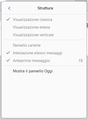Dopo l'upgrade a Thunderbird Supernova non riesco ad abilitare la nuova visualizzazione
Salve.
Premesso che ho ancora Windows 10, che però tengo sistematicamente aggiornato, ho appena eseguito l'upgrade di Thunderbird alla versione Supernova seguendo l'invito che mi è arrivato per email. La stessa email dà le prime istruzioni per configurare la visualizzazione nel nuovo modo, precisando che inizialmente resta impostata la vecchia modalità perchè l'utente potrebbe non voler cambiare subito. Io invece vorrei, ma non riesco, perchè se vado su Visualizza - Struttura tutte le opzioni sono ghostate salvo "Mostra il pannello Oggi" (vedi immagine). Mi è impossibile quindi adottare la nuova visualizzazione, come invece dicono le istruzioni nella email. Leggo poi da una risposta ad altro problema che la nuova versione non sarebbe indicata come upgrade, ma di questo nella email non c'era traccia, anzi, c'erano proprio le istruzioni da seguire per eseguire l'upgrade!
Grazie per l'aiuto.
すべての返信 (1)
Prima di andare nel menu Struttura, assicurati che sia attiva la scheda relativa alle email, ad esempio selezionando una email tra quelle già scaricate.
Se così non risolvi, prova con la modalità risoluzione dei problemi -> https://support.mozilla.org/it/kb/modalita-risoluzione-problemi-thunderbird